Zoom, Skype ve Microsoft Teams kullanarak video görüşmelerinin arka planını değiştirme

Görüntülü arama, koronavirüs kilitlenmesi sırasında meslektaşlarınızla bağlantı kurmanın yeni bir yoludur. Video konferans için farklı uygulamalar tercih eden çalışanlarla, hala varlığını bilmediği birçok keşfedilmemiş özellik var. Örneğin, video görüşmesi yaparken özel bir arka plan kullanabileceğinizi biliyor muydunuz? Tüm popüler uygulamalar bunu destekler.
Zoom, Skype ve Microsoft Teams gibi görüntülü arama uygulamaları, kullanıcıların çevrimiçi bir toplantıya veya konferansa katılmadan önce arka planı kolayca değiştirmelerine olanak tanır. Bu, dağınık odaları gizlemenin en iyi yoludur. Bu sizi büyük bir utançtan kurtarabilir ve istenmeyen dikkat dağınıklıklarına neden olabilir.
Bir sonraki video görüşmesinde iyi bir gösterim ayarlamak istiyorsanız, aşağıdaki adımları izlemeniz yeterlidir.
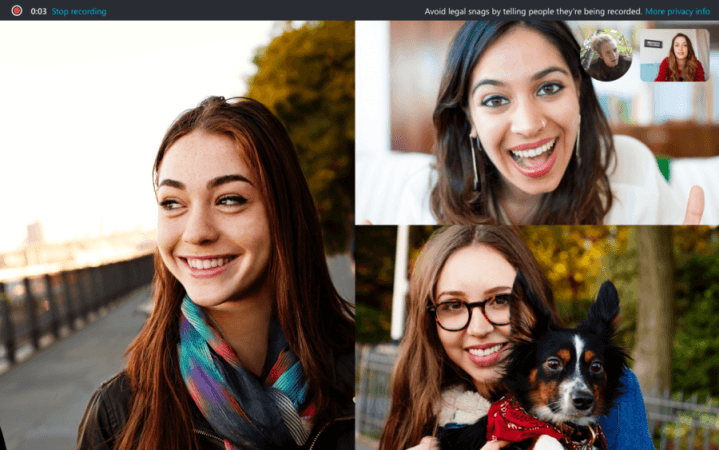
Skype’ta arka plan nasıl değiştirilir
- Telefonunuzda veya masaüstünüzde Skype uygulamasına gidin
- Profil resminize hafifçe vurun
- Ayarlar menüsünü dışarı çekin
- “Ses ve Video” yu seçin
- Arka plan’ı tıklayın ve resminizi ekleyin ve ardından arka plan olarak ayarlayın
Herhangi bir arka plan, hatta temiz odanızın bir resmini bile seçebilirsiniz.
Zoom üzerinde arka plan nasıl değiştirilir
- Telefonunuzda veya masaüstünüzde Zoom uygulamasına gidin
- Ayarlara git
- Sanal Arka Planı Seç
- Verilen arka plan seçeneklerinden birini seçin
- Varsa yeşil ekran seçeneğini belirtin
- Kullanıcılar “+” simgesine dokunarak kendi resimlerini de yükleyebilir
Bir sonraki video görüşmesi az önce yaptığınız değişiklikleri yansıtacaktır.

Microsoft Team’de arka plan nasıl değiştirilir
- Microsoft Teams’de video görüşmesine başlamadan önce Arka plan efektleri sekmesini seçin
- Arka plan efekti seçiminizi seçin
- Kullanıcılar ayrıca verilen seçenekle arka planı bulanıklaştırmayı seçebilir
Arka plan, video görüşmesi sırasında daha fazla eylem> arka plan efektlerini göster> arka planı seçip değişiklikleri uygulayarak da değiştirilebilir.
Abdullah, teknoloji ile şehirlerin kesişme noktasını kapsıyor. Bu, yeni şirketlerin ve büyük teknoloji şirketlerinin gayrimenkul, ulaşım, şehir planlaması ve seyahati nasıl yeniden şekillendirmeye çalıştıklarını araştırmak anlamına geliyor. Daha önce, San Francisco Business Times için Bay Area konutları ve ticari gayrimenkulleri hakkında rapor vermişti. Ulusal Emlak Editörleri Derneği’nden “en iyi genç gazeteci” ödülünü aldı.







